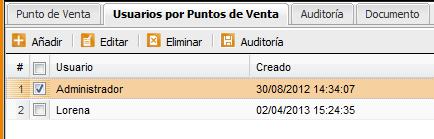Es el módulo en el que permite definir los TPV físicos de cada compañía.
Cada registro de punto de venta equivale y tiene relación directa con un terminal (ordenador) que tiene instalado el programa 3ePOS para la venta directa en sistema táctil.
Cada punto de venta será una caja registradora única en la que se contabilizan los ticket, movimientos y cierres de caja.
Los parámetros para definir un punto de venta son:
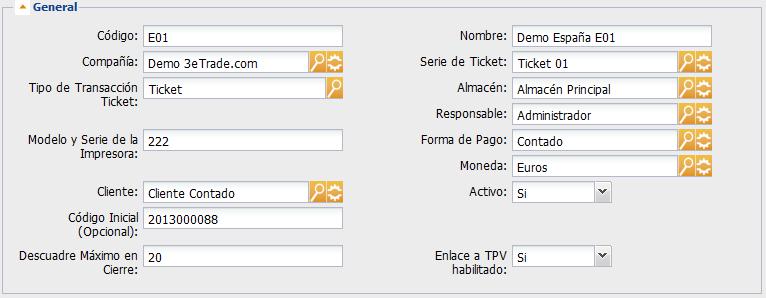
-
Código: Determina un código lógico único con el que se vincula el TPV físico mediante la aplicación 3ePOS
-
Nombre: Descripción corta que se encarga de identificar el punto de venta
-
Compañía: A la que pertenece el Punto de Venta, y por lo tanto será la compañía a la que se sumarán sus ventas y movimientos.
-
Tipo de Transacción Ticket: Normalmente tiene un único valor “ticket” aunque se podrían crear varios tipos de transacción para ticket en instalaciones muy complejas.
-
Serie de Ticket: Es necesario y obligatorio que cada Punto de venta tenga asignada una serie diferente, debido a que cada terminal genera numeraciones consecutivas únicas, y el sistema de sincronización no admitiría 2 ticket con el mismo código dentro de la misma serie.
-
Almacén: Determina el almacén desde el que se descontará el stock de las ventas en dicho punto de venta.
-
Responsable: Es el usuario propietario del punto de venta.
-
Modelo y Serie de la Impresora: Sirve para identificar la descripción del hardware utilizado.
-
(*) Forma de Pago: Determina la forma de pago cuando se realiza una factura desde el terminal de punto de venta (3ePOS). (*) Esta funcionalidad sólo es aplicable para las compañías que tienen localización de Latam, puesto que en España no es necesario crear factura ni numeración diferente cuando se solicita factura desde un ticket o factura simplificada.
-
Moneda: Determina la moneda en la que se realizan las ventas en el terminal
-
Cliente: Determina el cliente por defecto de un ticket. Normalmente se trata de un cliente genérico o contado.
-
Activo: Permite desactivar un Punto de venta para que sus ventas queden almacenadas pero ya no sea posible seguir vinculando a un terminal. Debido al sistema de licencias por terminal es posible desactivar un punto de venta para posteriormente poder activar otro nuevo.
-
Código Inicial (Opcional): Permite establecer el siguiente número de ticket (código). Esto suele ser útil cuando se quiere que en una nueva instalación el terminal no comience desde 1. Una vez superado el código inicial el punto de venta continúa con su propia numeración sin necesidad de que modifiquemos este campo.
-
Descuadre Máximo en Cierre: Permite definir +- el importe de descuadre máximo para poder realizar un cierre de caja.
-
Si el valor de este campo es 0 significará que el cierre de caja siempre deberá ser exacto para que el sistema permita realizar un cierre.
-
Cuando el valor es >0 significará que el cierre se podrá realizar cuando el recuento de caja esté dentro del rango + o – con el cálculo teórico. Por ejemplo si el descuadre máximo fuera 10 y el cálculo teórico 100 el sistema nos permitiría cerrar con el rango entre 90 y 100.
-
Enlace a TPV Habilitado: Para poder vincular por primera vez un terminal físico con el Punto de Venta configurado debemos tener el valor de este parámetro = “Sí”. Una vez configurado y funcionando se puede modificar = “No” y así añadimos una seguridad extra al sistema puesto que nadie podría vincular un terminal a este punto de venta aunque supiera el usuario y la contraseña.

Grupo “Factura” (*) Esta funcionalidad sólo es aplicable para las compañías que tienen localización de Latam<
-
Tipo de Transacción: Tipo de Transacción para las facturas que se generan desde el punto de venta
-
Serie de Facturación: Serie con la que se generan las facturas del terminal (debe ser única por punto de venta).
-
Tipo de Transacción Albarán;: Tipo de Transacción para los albaranes (guías) que se generan desde el punto de venta.
-
Serie de Albarán: Serie con la que se generan los ticket (boletas) del terminal (debe ser única por punto de venta).
-
Código Inicial (Opcional): Permite establecer el siguiente número de Factura >(código). Esto suele ser útil cuando se quiere que en una nueva instalación el terminal no comience desde 1. Una vez superado el código inicial el punto de venta continúa con su propia numeración sin necesidad de que modifiquemos este campo.
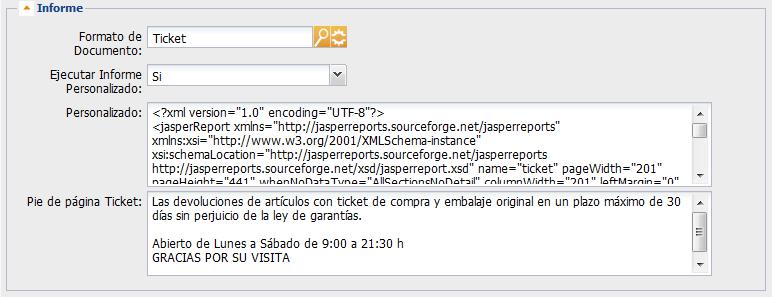
Grupo “Informe”
-
Formato de Documento: Toma el valor del informe pre-diseñado para el ticket. Actualmente sólo existe “ticket”
-
Ejecutar Informe Personalizado: Permite definir que queremos generar el ticket con un diseño personalizado, para ello debemos descargar el “archivo genérico” del informe mediante la opción “Descargar Genérico” de la parte superior de la pantalla. El archivo descargado lo podemos editar con iReports (http://sourceforge.net/projects/ireport/files/iReport/iReport-3.7.6/) y una vez modificado subimos el nuevo diseño mediante la opción “Cargar Personalizado”.
-
Pie de Página Ticket: Permite establecer el texto que se imprimirá al pie de cada ticket
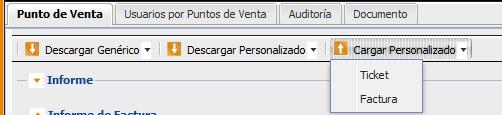
Grupo “Informe de Factura”
-
Formato de Documento: Toma el valor del informe pre-diseñado para el ticket. Actualmente sólo existe “ticket”
-
Ejecutar Informe Personalizado: Permite definir que queremos generar la factura con un diseño personalizado, para ello debemos descargar el “archivo genérico” del informe mediante la opción “Descargar Genérico” de la parte superior de la pantalla. El archivo descargado lo podemos editar con iReports (http://sourceforge.net/projects/ireport/files/iReport/iReport-3.7.6/) y una vez modificado subimos el nuevo diseño mediante la opción “Cargar Personalizado”
-
Pie de Página Factura: Permite establecer el texto que se imprimirá al pie de cada ticket
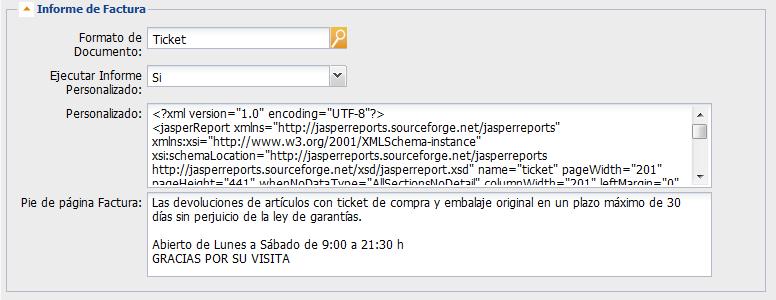
Pestaña “Usuarios por Puntos de Venta”
-
En esta pestaña se establecen los usuarios que pueden vender en la aplicación 3ePOS vinculada al punto de venta.
-
Estos usuarios son usuarios del sistema
-
Los usuarios introducidos en la pestaña podrán hacer login en la aplicación
-
Los usuarios introducidos en la pestaña pueden ser asignados como vendedores en cada ticket Es necesario que haya al menos un usuario asignado al punto de venta para que se permita entrar (login) en la aplicación 3ePOS